MicrosoftストアからインストールするだけでLinux環境(CUI)が使えてしまう画期的なWindows Subsystem on Linux(WSL)ですが、初期状態では
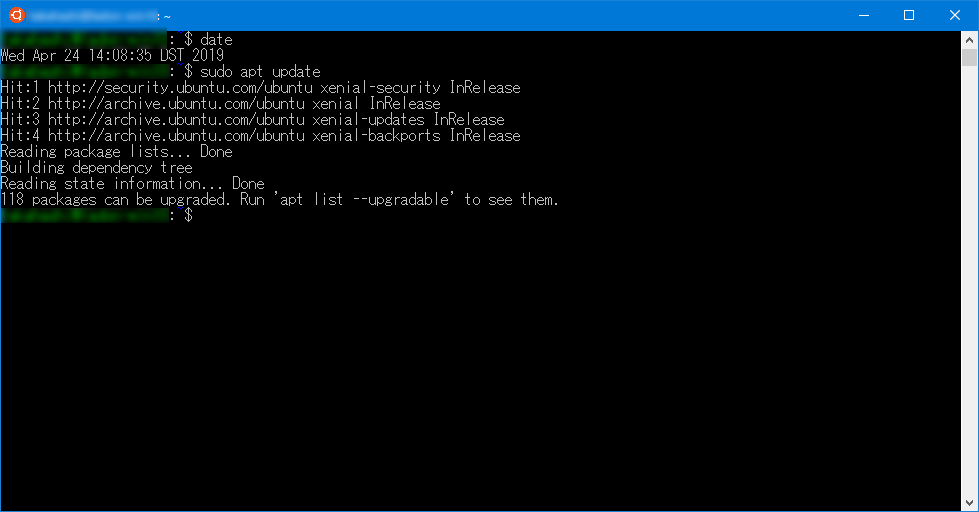
このようにすべて英語になっています。
もっとも、慣れている方であれば、英語表記であったとしても恐らくあまり問題はないかと思いますが、初心者の方や、何らかの理由で日本語で表示させたいこともあるかと思います。
ありがたいことに、Linux(特にUbuntu)はもともと日本語のサポートが結構手厚いことが多いので、簡単に日本語化できます。
まず、bashコマンドやWindows側のショートカットなどでWSL(Ubuntu)を起動します。
次のコマンドを入れます。
#日本語パッケージをインストール
sudo apt -y install language-pack-ja
システムのデフォルト言語を切り替え
sudo update-locale LANG=ja_JP.UTF8
sudo update-locale --reset
sudo update-locale LANG=ja_JP.UTF-8 LANGUAGE=ja_JP.UTF-8
ここまで完了したら、WSLのウインドウを開きなおします。
これでセットアップ完了です。
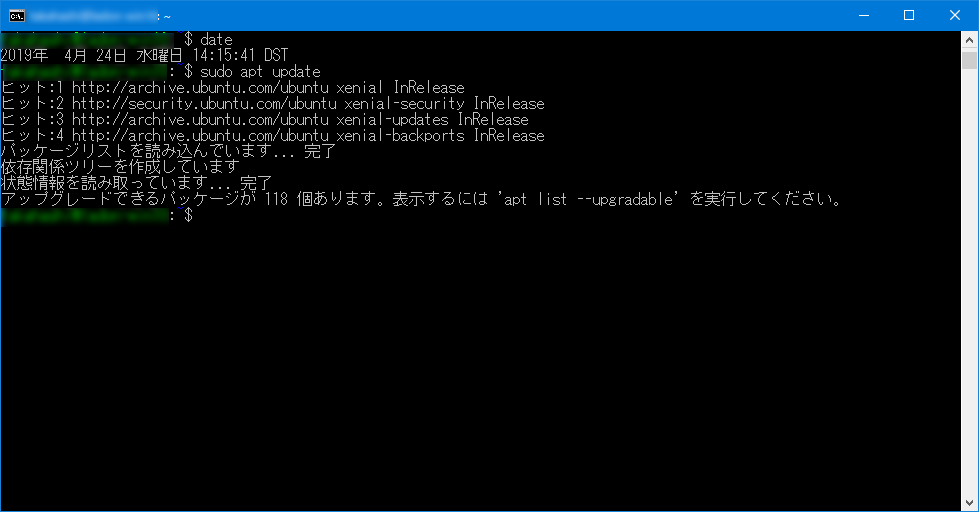
こんな風に、コマンドの表記が日本語に変わっていることがわかるかと思います。
今回はUbuntuで試してますが、Linuxであれば何かしらの日本語化方法は用意されているかと思いますので、”英語がネックで…”という方は調べてみると使いやすい環境が手に入るかもしれません。
こちらのブログでも、また他のディストリビューションの日本語化方法も紹介したいと思います。



![[備忘録]dockerインストール手順(CentOS7)](https://cpoint-lab.co.jp/wp-content/uploads/2024/02/linux-375x211.png)

